
Для решения различных проблем с ПК мы рекомендуем DriverFix:
Это программное обеспечение будет поддерживать ваши драйверы в рабочем состоянии, тем самым защищая вас от распространенных компьютерных ошибок и сбоев оборудования. Проверьте все свои драйверы сейчас за 3 простых шага:
- Скачать DriverFix (проверенный файл загрузки).
- Нажмите Начать сканирование найти все проблемные драйверы.
- Нажмите Обновите драйверы чтобы получить новые версии и избежать сбоев в работе системы.
- DriverFix был загружен 0 читатели в этом месяце.
Если вы купили новый Sony Smart TV и на самом деле не привыкли к нему, добавление и удаление приложений может оказаться немного сложным.
Несмотря на то, что у вас есть простое в использовании меню и множество предустановленных приложений, добавление новых может быстро запутать, если вы не знаете, что делаете.
Sony Перевод телевизора в расширенный режим (Hotel/Pro mode)
Во-первых, вам нужно знать, что ваш Sony Smart TV использует ОС Android, поэтому, если у вас уже есть смартфон Android, все должно быть примерно так же.
Ознакомьтесь с приведенными ниже инструкциями, если вы хотите узнать больше о том, как добавлять или удалять приложения на своем Smart TV.
Как я могу добавлять / удалять приложения на моем Sony Smart TV?
1. Установите приложения из Google Play Store

Перед тем, как начать, вы должны сделать несколько общих проверок:
- Сначала убедитесь, что ваш Sony Smart TV подключен к Интернету.
- Проверьте, работает ли ваше устройство под управлением Android. Некоторые телевизоры Sony Smart TV (обычно до 2015 года) не имеют ОС Android.
- Для доступа к Google Play Store у вас должна быть активная учетная запись Google.
После этого вы можете приступить к установке новых приложений на телевизор:
- На пульте дистанционного управления Sony Smart TV нажмите Дом.
- Перейти к Программы.
- В разделе «Приложения» выберите Google Play магазин.
- Теперь выберите панель поиска и используйте Голосовой поиск особенность или на экранной клавиатуре для поиска приложения, которое вы хотите скачать и установить.
- В магазине Google Play вы найдете только приложения, совместимые с вашим устройством. Некоторые приложения, которые работают на вашем смартфоне, нельзя установить на телевизор, потому что они не оптимизированы.
- После того, как вы выполните поиск определенного приложения, появится список похожих приложений. Выберите тот, который хотите установить.
- Теперь выберите Установить.
После этого ваш Sony Smart TV начнет загрузку и установку вашего приложения. Подождите, пока процесс завершится, а затем вы найдете свое приложение в разделе Главная> Приложения.
Обзор Sony Xperia 1 V за 150 000 рублей!
Следует отметить, что если у вас старый телевизор Sony Smart TV, вы не сможете напрямую загружать новые приложения через Google Play Store.
Вместо этого вам придется использовать Телеприставки (STB) нравится Google TV (NSZ-GS7). Имейте в виду, что не все приложения доступны, потому что они не оптимизированы для телевизора с большим экраном.
Если у вас есть телевизор Sony Smart TV 2013/2014 года, вы также можете использовать Opera Store для установки новых приложений.
2. Удалите приложения с вашего Sony Smart TV

Вы можете удалить или скрыть приложение прямо из меню приложений:
- в Программы в меню перейдите к приложению, которое вы хотите удалить или скрыть.
- Нажмите и удерживайте Входить на пульте дистанционного управления в приложении, которое вы хотите удалить.
- Теперь вам будет предложено два варианта: Удалить приложение или же Скрыть приложение. Выберите тот вариант, который вам больше всего подходит.
Вы также можете удалить приложения из магазина Google Play:
- На пульте дистанционного управления нажмите кнопку Дом кнопка.
- Перейти к Программы.
- В разделе «Приложения» выберите Google Play магазин.
- В магазине Google Play перейдите к Мои приложения.
- Теперь найдите приложение, которое вы хотите удалить, и выберите его.
- Выбирать Удалить а затем подтвердите, нажав ОК.
Стоит отметить, что некоторые из предустановленных приложений удалить нельзя. В зависимости от номера модели вашего телевизора у вас будет возможность скрыть рекомендуемые приложения:
- На Sony Smart TV перейдите в Настройки.
- Теперь перейдите к Приложения и Программы> Системные приложения> Sony Shelf> Уведомления.
- Переключить на ВЫКЛЮЧЕННЫЙ и раздел Рекомендуемые приложения исчезнет с главного экрана.
В качестве альтернативы вы можете выполнить следующие действия:
- На Sony Smart TV перейдите в Настройки.
- Перейти к Приложения> Sony Select> принудительно закрыть.
- Переключить уведомления на ВЫКЛЮЧЕННЫЙ.
- Примечание: вы также можете сделать это, перейдя в Настройки> Системные настройки> Главный экран> Рекомендации Raw> ВЫКЛЮЧИТЬ все приложения.
Как видите, устанавливать или удалять приложения на Sony Smart TV совсем несложно. Самый простой способ — через Google Play Store, но вы также можете сделать это и другими способами.
Если у вас есть другие предложения или вопросы, не стесняйтесь оставлять их в разделе комментариев ниже.
ЧИТАЙТЕ ТАКЖЕ:
- Не удается подключить устройства Bluetooth к Sony Smart TV
- Ваши приложения Sony Smart TV исчезли? Верни их сейчас
- Netflix не загружается на Sony Smart TV

Приложения Microsoft размыты? Вот как их исправить Windows 10 Программы
Для решения различных проблем с ПК мы рекомендуем Restoro PC Repair Tool:Это программное обеспечение исправит распространенные компьютерные ошибки, защитит вас от потери файлов, вредоносных програм.

Простое руководство по закреплению приложений в меню Пуск в Windows 11 Окна 11 Программы
Чтобы иметь возможность быстро получить доступ к наиболее часто используемым программам, некоторые из вас хотят узнать, как закрепить приложения в меню «Пуск» в Windows 11.Выполнить это действие пр.

Как установить приложения по умолчанию в Windows 11 Окна 11 Программы
Чтобы изменить приложения по умолчанию в Windows 11, вы можете просто положиться на приложение «Настройки».Другой способ достичь вашей цели — использовать меню Открыть с помощью при попытке запусти.
Источник: koroglutech.com
Как удалить приложение с андроида
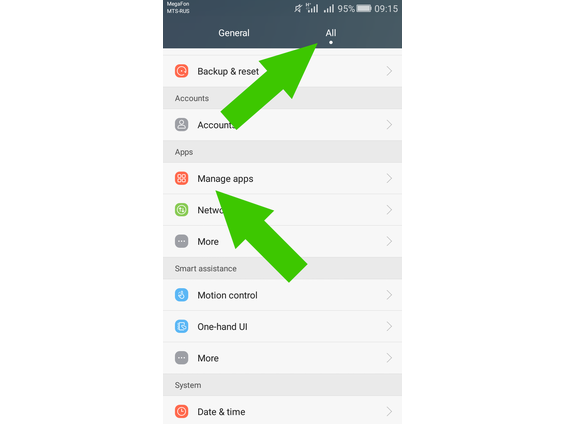
Удалить приложение с андроида довольно просто, а как именно это сделать вы сможете узнать из данной инструкции, начнем!
Первое что необходимо сделать — найти меню «Настройки», сделать это можно двумя способами:
Через иконку на рабочем столе:
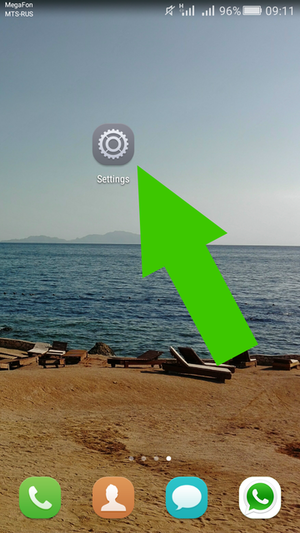
или в выпадающем меню:
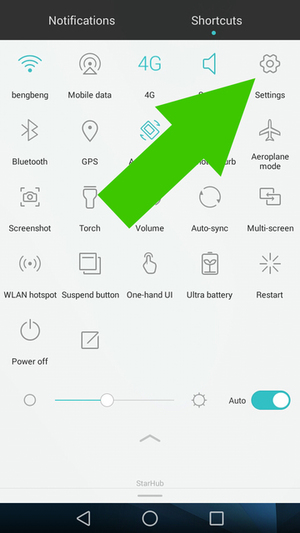
Открыв настройки необходимо открыть вкадку «Все» и в разделе «Приложения» найти пункт «Управление приложениями»:
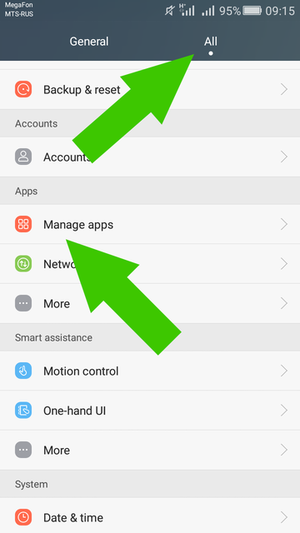
Изначально у вас откроется полный список приложений:
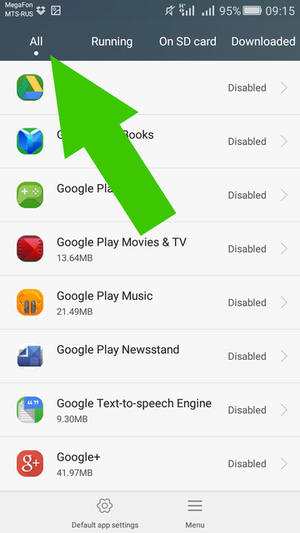
Но я рекомендую вам открыть вкладку «Сторонние», чтобы случайно не удалить приложение которое стояло на андроиде изначально, во всяком случае, если вы начинающий пользователь.
Во вкладке «Сторонние» нужно найти приложение которое вы хотите удалить, мы будем удалять Instagram:
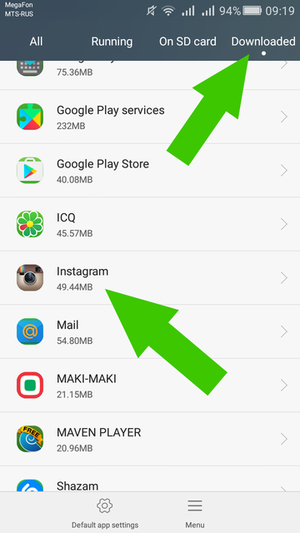
Найдя приложение которые вы хотите удалить и нажав на него откроется меню данного приложения, где нужно нажать кнопку «Удалить»:
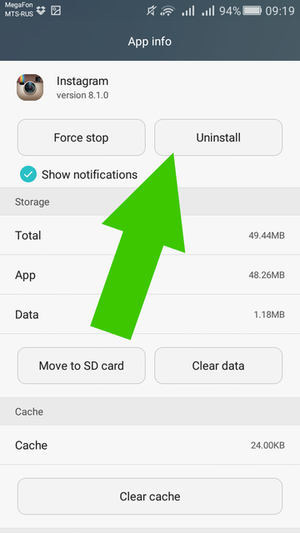
Система попросит подтвердить операцию, так что снова нажимаем «Удалить»
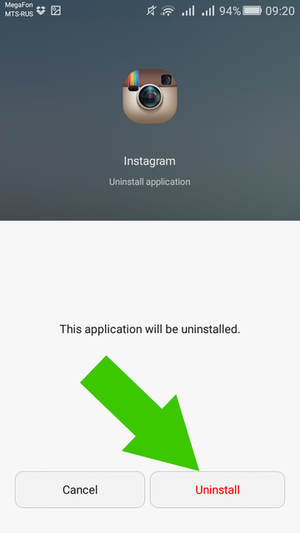
Удаление приложения не займет много времени и когда приложение будет удалено, вас автоматически переместит к списку приложений, а в нижней части экрана на несколько секунд появится системное сообщение «Удаление завершено»
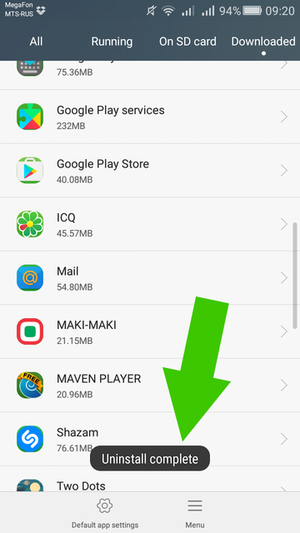
Вот так просто вы сможете удалять приложения с андроида!
Источник: mob-core.com
Sony xperia удалить системные приложения

В этом небольшом но простом пособии вы узнаете, каким образом хоть как-то избавится от некоторых назойливых системных приложений в вашем Sony Xperia. Продвинутые юзеры наверняка не найдут в этом руководстве ничего нового, но как показало общение с большинством наших пользователей, не все знают как можно элементарно убрать с глаз долой предустановленные приложения с Xperia, которые нельзя удалить по умолчанию.
Если у Вас есть права root-пользователя, тогда с помощью не сложных манипуляций можно удалить даже те приложения, которые изначально не поддаются этому. Но большинству рут-права вовсе не нужны, однако хоть как-то избавится от назойливых предустановленных программ хочется. Поможет вам в этом встроенная функция системы Android – отключение ненужных приложений. С её помощью можно “заморозить” ненужный софт, который не поддаётся удалению. Что для этого нужно:
- Перейдите в меню настроек, выберите пункт “Приложения” и в нём выберите необходимую для отключения программу.
В зависимости от версии Android внешний вид меню может слегка отличаться, но суть функционирования данной опции не меняется.
Вот таким простым способом вы можете избавиться от предустановленных приложений, которые по умолчанию не удаляются и мозолят ваш взор. Также это позволит освободить немного памяти в смартфоне, так как все данные от ненужных приложений будут удалены. Вот какой софт лично я отключаю первым же делом:
Отключение предустановленных приложений
Android™ 8.0
Отключение предустановленных приложений
- Коснитесь приложения, которое нужно отключить, и удерживайте его.
- Коснитесь Выключить.
- Если параметр Выключить не отображается, коснитесь значка информации для просмотра дополнительных возможностей.
Android™ 7.x
Отключение предустановленных приложений
- На начальном экране коснитесь значка экрана приложений.
- Найдите и выберите приложение, которое требуется отключить.
- Коснитесь красного значка удаления.
- Коснитесь ВЫКЛЮЧИТЬ.
Примечание. Некоторые предустановленные приложения отключить нельзя.
Android™ 6.0
Отключение предустановленных приложений
- На начальном экране коснитесь значка экрана приложений.
- Найдите и выберите приложение, которое требуется отключить.
- Коснитесь красного значка удаления.
- Коснитесь УДАЛИТЬ.
Примечание. Некоторые предустановленные приложения отключить нельзя.
Android™ 5.0 или 5.1
Отключение предустановленных приложений
- На начальном экране коснитесь значка экрана приложений.
- Найдите и коснитесь Настройки >Приложения.
- Пролистайте до вкладки ВСЕ.
- Найдите и выберите приложение, которое требуется отключить.
- Коснитесь ВЫКЛЮЧИТЬ.
- Коснитесь ОК.
Примечание. Некоторые предустановленные приложения отключить нельзя.
Android™ 4.0, 4.1, 4.2, 4.3 или 4.4
Отключение предустановленных приложений
- На начальном экране коснитесь значка экрана приложений.
- Найдите и коснитесь Настройки >Приложения.
- Пролистайте до вкладки Все.
- Найдите и выберите приложение, которое требуется отключить.
- Коснитесь Выключить.
- Коснитесь ОК.
Примечание. Некоторые предустановленные приложения отключить нельзя.
Если вы счастливый обладатель смартфона с установленной системой Andro > С каждой новой версией Android появляется все больше программ и служб, по умолчанию установленных в телефоне. Каждая из программ занимает место во внутренней памяти телефона, нагружает процессор, использует заряд батареи. Но неужели все так плохо, как может показаться на первый взгляд?
В данной статье мы детально расскажем, как удалить стандартные или ненужные системные приложения на Андроид и что для этого необходимо!
Сразу стоит отметить, что стандартные приложения – это все те, которые по умолчанию инсталлированы в вашем телефоне, даже если вы его покупаете с нуля в магазине.